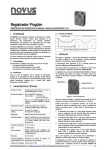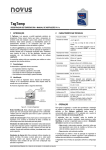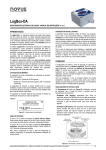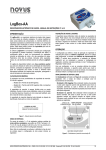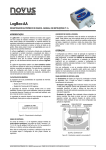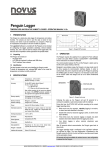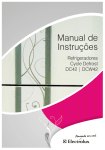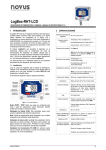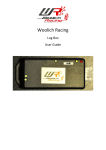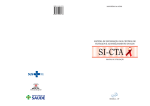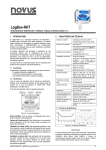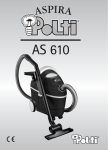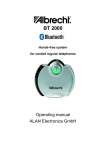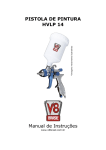Download LogBox-RHT
Transcript
LogBox-RHT REGISTRADOR DE TEMPERATURA E UMIDADE - MANUAL DE INSTRUÇÕES V1.1x 1 INTRODUÇÃO O LogBox–RHT é um registrador eletrônico de temperatura e umidade relativa. Sensores medem estas grandezas e os valores (dados) obtidos são armazenados em memória eletrônica. Estes dados armazenados ou AQUISIÇÕES são posteriormente enviados a um computador para que sejam visualizados e analisados na forma de tabelas ou gráficos. O software Logchart-II, que acompanha o registrador, é a ferramenta utilizada para a configuração do modo de funcionamento do registrador. É também utilizado para a visualização dos dados. Parâmetros como horários de início e fim das aquisições, intervalos entre aquisições, etc, são facilmente definidos através do software Logchart-II. Os dados adquiridos pelo registrador podem ainda ser exportados para análise em outros programas, tipo planilha eletrônica. 1.1 Desembalagem Ao desembalar o registrador, além do manual, deve-se encontrar: - Um registrador eletrônico LogBox-RHT; - Um CD com software Logchart-II e driver USB; - Uma Interface de comunicação, quando solicitada; 1.2 Identificação Junto ao corpo do registrador está a etiqueta de identificação. Verifique se as características descritas nesta etiqueta estão de acordo com o que foi solicitado. O modelo RHT medirá temperatura e umidade relativa. No frontal do registrador estão os seguintes elementos: Sinalizador de Alarme (AL): Este sinalizador informa situações de alarme ocorridas. Ele passa a piscar uma vez a cada quatro segundos sempre que alguma situação de alarme ocorrer. Permanece nesta condição até que uma nova configuração seja aplicada ao registrador. 2 CARACTERÍSTICAS TÉCNICAS Temperatura: –40,0 °C a 120,0 °C. Faixa de medida Umidade Relativa (RH): 0,0 a 100,0 %. Precisão das medidas Ver Figura 02. Nota: o erro de medida encontrado pode ser eliminado no parâmetro OFFSET no software Logchart-ll. Resolução das medidas Temperatura: 0,1 °C. Umidade Relativa (RH): 0,1 %. Capacidade da memória 32.000 (32 k) registros. 16.000 para Temperatura e 16.000 para umidade ou ainda 32.000 para temperatura quando é desabilitada a medição de umidade relativa. Intervalo entre medidas Mínimo de 1 segundo. Máximo de 18 horas Alimentação Bateria de lítio de 3,6 Vdc (1/2 AA), interna. Autonomia estimada Superior a 2000 dias, com uma leitura diária dos dados. A vida útil da bateria pode diminuir se os dados coletados forem lidos muito freqüentemente. Temperatura de trabalho De –40 °C a 80 °C Caixa Em Policarbonato Grau de proteção Produto adequado para aplicações que requeiram grau de proteção até IP65. Ver item “Cuidados Especiais”. Caixa do módulo eletrônico: IP65; Cápsula de sensores: IP40 Dimensões 60 x 70 x 35 mm Tempo de transferência Proporcional ao número de registros. 40 de dados Registrador / PC segundos para 16.000 registros. Interface com o PC Interface Ir/USB ou Ir/Serial. Ambiente de operação do software LogChart-ll Software Configurador, para Windows 95, 98, NT, 2000 e XP. Menus em português, inglês ou espanhol. Configura, lê e apresenta dados na tela. Figura 01 – Frontal do Registrador Botão START/STOP: Tecla que pode ser configurada para iniciar ou parar as aquisições quando pressionada. Janela de Comunicação Ir: Área própria para a comunicação entre registrador e PC. Para esta janela deve ser direcionada a interface de comunicação. Sinalizador de estado (LOG): Este sinalizador realiza uma piscada a cada quatro segundos quando o registrador está aguardando para iniciar as aquisições (stand-by) ou após o término de uma série de aquisições. Quando está realizando aquisições pisca duas vezes a cada quatro segundos. 2.1 Precisão das Medidas Precisão de Umidade Figura 02 - Precisão das medidas NOVUS PRODUTOS ELETRÔNICOS LTDA. – WEBSITE: www.novus.com.br - FONES: RS: (51) 3323-3600 SP: (11) 3675-0366 PR: (41) 3244-0514 1/7 Registrador LOGBOX-RHT IMPORTANTE O sensor utilizado neste equipamento pode ser danificado ou descalibrado se exposto a atmosferas contaminadas com agentes químicos. Ácido Clorídrico, Ácido Nítrico, Ácido Sulfúrico e Amônia em concentrações elevadas podem danificar o sensor. Acetona, Etanol e Propileno Glicol podem causar erro de medida reversível. 3 OPERAÇÃO Para operar o registrador, o usuário deve providenciar a instalação do software Logchart-II em um computador, conforme instruções definidas no item Software Logchart-ll deste manual. A comunicação entre registrador e PC é realizada com o auxilio do dispositivo Interface de Comunicação IR-Link. A configuração que define o modo de operação do registrador é previamente elaborada no software Logchart-II. Esta configuração é passada para o registrador através do dispositivo Interface de Comunicação Ir-Link. O registrador inicia e finaliza as aquisições conforme configuração feita. 4 Figura 05 – Interface de comunicação direcionada para o registrador Com a comunicação estabelecida, selecione: INSTALAÇÃO DA INTERFACE No modelo Ir-Link3/RS232 temos uma interface de comunicação tipo RS232/Ir. Esta deve ser conectada à porta serial disponível no PC. No modelo Ir-Link3/USB temos uma interface de comunicação tipo USB/Ir, que deve ser conectada à porta USB disponível. Com este tipo de Interface o Windows solicita a instalação de driver apropriado. Este driver pode ser encontrado no disco que acompanha o registrador. 5 5.3 Configurando o registrador Para a configuração do registrador é necessário que a Interface de Comunicação esteja conectada ao computador, na porta selecionada no item anterior. A interface deve ainda estar direcionada, constantemente, para o frontal do registrador (janela de comunicação), a uma distância de até 1m. Ver Figura a seguir. A tela Parâmetros de Configuração é apresentada. Nesta tela o Logchart-II permite ao usuário definir o modo de operação do registrador e também obter informações gerais sobre o aparelho. SOFTWARE LOGCHART-II 5.1 Instalando o Logchart-II O software configurador Logchart-II, que acompanha o registrador, é utilizado para sua configuração e também para a coleta dos dados adquiridos. Para instalar o Logchart-II executar o arquivo LC_II_Setup.exe do disco fornecido. Importante: Certifique-se que a data em seu Windows esteja com o separador configurado como barra, exemplo: dd/mm/aa ou dd/mm/aaaa. 5.2 Executando o Logchart-II Ao abrir o software Logchart -lI sua tela Principal é mostrada: Figura 06 – Tela de Configuração do Registrador Figura 03 – Tela Principal do software LogChart-II A seguir indicar a porta serial a ser utilizada pela interface de comunicação através do menu “Porta”. Verifique em seu computador qual a porta serial livre, normalmente COM2, uma vez que COM1 é utilizada pelo mouse. A porta selecionada será adotada como a porta padrão nas próximas vezes em que o programa for executado. Quando a porta selecionada é válida os ícones mostrados abaixo são habilitados. Os campos são: 1- Titulo: Neste campo o usuário identifica o registrador dando-lhe um nome. 2- Informações Gerais: Campo informativo. São apresentadas informações referentes ao registrador, tais como; Modelo, Número de série, Data/Horário do registrador, Data/Horário do computador, versão do firmware (versão do modelo do registrador), capacidade de memória e número de aquisições em memória, etc. Neste campo os horários são constantemente atualizados enquanto a comunicação entre registrador e computador estiver estabelecida. 4- Aquisições: Apresenta uma série de parâmetros que definem como se dará as aquisições: Intervalo entre Aquisições: define o intervalo de tempo entre as aquisições. O intervalo mínimo é de 1 (um) segundo. Nota: Quando o tipo de valor a ser registrado é média, máximos e mínimos o intervalo mínimo passa para 10 segundos. Com a seleção de Repetições Diárias, o usuário define um horário em que, diariamente, o registrador realizará as aquisições. Figura 04 – Ícones habilitados quando há uma porta de comunicação válida NOVUS PRODUTOS ELETRÔNICOS LTDA. – WEBSITE: www.novus.com.br - FONES: RS: (51) 3323-3600 SP: (11) 3675-0366 PR: (41) 3244-0514 2/7 Registrador LOGBOX-RHT Tempo Estimado: Neste parâmetro, o registrador informa ao usuário quanto tempo levará para ocupar totalmente a memória, nas condições definidas na configuração elaborada. Início das aquisições: As aquisições podem iniciar de cinco modos diferentes: • Imediato: início imediato, assim que a programação é dada por encerrada e enviada (OK) ao registrador. • Start via Palm: As aquisições são iniciadas através de comando enviado via Palmtop, carregado com software Log Chart Palm-OS. • Data: o início acontece em dia e hora específicos. • Via Botão de Start: inicia e interrompe as aquisições com o pressionar por dois segundos do botão de Start, localizado no frontal do registrador. Ver Figura 01. • Setpoint: as medidas iniciam quando um determinado valor de temperatura é atingido. Nesta opção, o valor de setpoint é definido no campo Canais, onde o parâmetro Alarme é substituido por setpoint. Fim das aquisições: As opções para o término das aquisições são: • Memória Cheia: as aquisições são realizadas até atingir a capacidade da memória disponível. • Não Para (Memória Circular): as aquisições acontecem de forma contínua, sobrescrevendo registros mais antigos à medida que o número de aquisições ultrapassa a capacidade de memória. • Após: o registrador interrompe as aquisições após um determinado número de registros. • Data: As aquisições terminam em data e hora prédefinidas pelo usuário. Caso a capacidade de memória do registrador seja atingida antes da data definida as aquisições são interrompidas. 5- Canais: Apresenta parâmetros relativos aos canais individualmente. Canal 1 refere-se à temperatura e Canal 2 à Umidade relativa. Tag: Define um nome para os registros de temperatura. Valor: Define como o valor medido será registrado. As opções são: • Instantâneo: O valor registrado será o exato valor medido a cada intervalo definido. O intervalo mínimo entre registros é de 1 segundo. • Médio: O valor registrado será a média aritmética de dez medidas consecutivas, feitas no intervalo definido. O intervalo mínimo entre registros é de 10 segundos. • Máximo: O valor registrado será o máximo valor encontrado em dez medidas consecutivas, feitas no intervalo definido. O intervalo mínimo entre registros é de 10 segundo. • Mínimo: O valor registrado será o mínimo valor encontrado em dez medidas consecutivas, feitas no intervalo definido. O intervalo mínimo entre registros é de 10 segundo. Offset: Permite fazer correções ao valor registrado. Unidade: Define a unidade de medida da grandeza monitorada: ºC ou ºF para o canal 1 (temperatura) e apenas % para o canal 2 (umidade relativa). Alarme: Disponível somente no canal de temperatura. Define valores limites que, quando ultrapassados, caracterizam uma situação de alarme. As situações de alarme são informadas ao usuário no modo de piscar do Sinalizador de Alarme. Entrada: Parâmetro disponível apenas no canal 2 (umidade). Nele o usuário pode desabilitar a monitoração da umidade, e reservar toda a capacidade de memória do registrador para a monitoração da temperatura. Após o preenchimento dos campos selecionar “OK”, e a configuração é, então, enviada para o registrador. 6 COLETANDO E VISUALIZANDO DADOS Os dados adquiridos pelo registrador podem ser transferidos para um PC utilizando o software Logchart-II, que os apresenta em forma gráfica e tabela. Os dados podem ser salvos em arquivos para futuras análises e comparações. 6.1 Coletando dados A coleta dos dados adquiridos é efetuada clicando no ícone Coletar Aquisições: e direcionando a interface para o frontal do registrador. Durante o processo de transferência de dados, uma barra de progresso é mostrada, indicando o quanto falta para ser transferido. O tempo de transferência de dados é proporcional ao número de aquisições efetuadas. 6.2 Visualizando os dados coletados Ao fim da transferência das aquisições, os dados são apresentados em forma de gráfico. 6.2.1 Janela do Gráfico É possível selecionar uma região do gráfico para ser visualizada em detalhe (zoom). Os comandos de zoom podem ser acessados através do menu Visualizar ou através dos ícones relativos ao zoom na barra de ferramentas. Pode-se, também, selecionar a área do gráfico a ser ampliada através do clique e arraste do mouse, criando-se uma região de zoom a partir do canto superior esquerdo da área de gráfico desejada. As curvas do gráfico podem ser arrastadas verticalmente clicandose com o botão direito do mouse e movendo o mesmo para cima ou para baixo com o botão pressionado. Figura 07 - Tela de visualização gráfica dos dados coletados A coleta de aquisições não interrompe o processo de medida e registro dos dados. 6.2.2 Janela da Tabela de Aquisições A apresentação em forma de tabela pode ser obtida pressionando o ícone Visualização em Tabela: Este modo apresenta os valores adquiridos em formato de tabela, relacionando o horário da medida com o seu valor. NOVUS PRODUTOS ELETRÔNICOS LTDA. – WEBSITE: www.novus.com.br - FONES: RS: (51) 3323-3600 SP: (11) 3675-0366 PR: (41) 3244-0514 3/7 Registrador LOGBOX-RHT Figura 10 – Tela Recorded Data do Palmtop Figura 08 – Tabela de Aquisições 6.2.3 Janela das Informações Gerais Essa janela mostra algumas informações sobre registrador cujos dados foram recém lidos e sua configuração. Esta tela pode ser apresentada através do ícone Visualização de Parâmetros: 7.1 Acessando registradores Para estabelecer uma comunicação entre o registrador e o Palmtop, o usuário deve alinhar a Porta de Infravermelho do Palmtop com a Janela de Comunicação do registrador, executar o software LogChart Palm-OS e pressionar o botão Search Device na tela Recorded Data do software. Assim que o Palmtop encontrar o registrador, será apresentada a tela Monitoring. Nela são apresentados os valores das variáveis medidas, informações de configuração e condições atuais do registrador: Figura 11 – Tela Monitoring do Palmtop Figura 09 – Informações Gerais 7 USUÁRIO PALMTOP A configuração do registrador e a coleta dos dados adquiridos podem ser realizados com o auxilio de um Palmtop, compatível com o sistema Palm-OS. O LogChart Palm-OS, que acompanha o registrador, é o software que realiza estas funções. Ele é instalado no Palmtop através de um processo de Hotsync (sincronização de dados entre Palmtop e Desktop). O usuário deve ter em seu PC os softwares Palm Desktop e LogChartII instalados e, por segurança, realizar um HotSync antes dos procedimentos de instalação do LogChart Palm-OS. Para instalar o LogChart Palm-OS, insira o disco que acompanha o registrador no driver do computador, clique em Iniciar e Executar na barra de tarefas do Windows. Digite após d:\LCP_Setup, onde d: é a letra do driver de disco. Pressione Ok. A partir daí, o software instalador guiará o processo de instalação. Um novo Hotsync fará a instalação do software LogChart Palm-OS no Palmtop e o ícone do LogChart-II aparece na tela home da Palmtop. Ao executar o software LogChart Palm-OS a tela Recorded Data é apresentada no display do Palmtop. A partir desta tela é possível acessar os registradores para alterar sua configuração, e realizar a coleta de dados e ainda acessar arquivos de dados já coletados pelo Palmtop. Os botões desta telas têm as seguintes funções: Search: Permite “procurar” por outro registrador ou reestabelecer comunicação interrompida por qualquer motivo. Ao encontrar um registrador, o Palmtop passa a apresentar a nova tela Monitoring com as informações do novo registrador encontrado. Download: Permite realizar a coleta dos dados adquiridos pelo registrador. O download pode ser parcial e não interrompe o processo de aquisições. More Info: Apresenta outras informações do registrador conectado do registrador: modelo, número de série, versão e capacidade de memória. Settings: Acessa a tela Settings, que permite realizar alterações na configuração do registrador. Data Base: O Palmtop volta a apresentar a tela Recorded Data com registros dos processos já monitorados e armazenados em sua memória. Figura 12 - Tela Recorded Data Details do Palm NOVUS PRODUTOS ELETRÔNICOS LTDA. – WEBSITE: www.novus.com.br - FONES: RS: (51) 3323-3600 SP: (11) 3675-0366 PR: (41) 3244-0514 4/7 Registrador LOGBOX-RHT 7.2 Configurando o Registrador - Settings Durante a configuração, registrador e Palmtop devem estar ainda com suas portas de comunicação alinhadas. Na tela Monotoring, pressionar o botão Settings. A tela Settings abre e nela o usuário elabora a configuração desejada que, posteriormente, será enviada ao registrador. Figura 13 – Tela Settings do Palmtop Os Parâmetros a serem definidos são: Title: Define o nome do processo a ser monitorado pelo registrador. Input 1 e 2: Informa as variáveis medidas. A monitoração da umidade relativa pode ser desabilitada. Start (início das aquisições): Define o modo de início das aquisições. As opções são: Immediately: Início imediato, logo após o envio da configuração ao registrador. By date/time: Início em data e horário específicos, sempre posteriores ao horário atual. Neste modo é possível realizar medidas diárias (Daily Repetition). Com esta opção marcada, surge na tela um novo campo que define o momento de finalização das aquisições diárias. By <Start> button: Início acontece com o pressionar do botão Start_Now na tela Monitoring, estando o Palmtop direcionado para o registrador. Também configura o Botão de Star do próprio registrador a operar. By Setpoint value: Início acontece ao se atingir um valor específico de temperatura. Nesta opção há a possibilidade de inciar as aquisições acima (log Above) ou abaixo (log Below) de um determinado valor de temperatura (channel 1). Esta opção não é válida com alarmes configurados. By <Start/Stop> button: Início acontece com o pressionar do botão Start/Stop no frontal do registrador Stop (Parada das aquisições): Define modo de parada das aquisições. As opções são: Full memory (memória cheia): as aquisições são realizadas até atingir a capacidade de memória disponível no registrador. Wrap aroud (Não Parar): as aquisições acontecem de forma contínua. Ao ser atingida a capacidade máxima de memória do registrador os dados mais antigos são sobrescritos por dados mais novos. After loggins: O usuário determina um número de aquisições que, quando atingido, interrompe a o processo de aquisições. By date/time (Data/Horário): O usuário estabelece data e horário futuros para o fim das aquisições. Interval: Define o intervalo entre as aquisições: Hora, minuto e segundo. Quando o tipo de valor (Loggin Mode) a ser registrado é o instantâneo o intervalo mínimo é de 1 segundo. Para valores médios, máximos e mínimos o intervalo mínimo passa para 10 segundos em ambos os modelos. Channel 1: Este botão abre a tela Channel 1 Settings onde canal 1 pode ser configurado. Este canal é próprio para medidas de temperatura. Tag: Define um nome para os registros de temperatura. Sensor: Informa o sensor presente no canal 1: NTC. Não pode ser alterado. Não pode ser desabilitado. Unit: Define unidade de medida: ºC ou ºF. Limits: Informa a faixa de medida para a temperatura. Não pode se alterado. Logging Mode: Define como o valor medido será registrado. As opções são: Instantaneous (Instantâneo): O valor registrado será o exato valor medido. O intervalo mínimo entre medidas é de 1 s. Averange (Média): O valor registrado será a média aritmética de dez medidas consecutivas, feitas em um intervalo mínimo de 10 s. Minimum (Mínimo): O valor registrado será o mínimo valor encontrado em dez medidas consecutivas, feitas em um intervalo mínimo de 10 s. Maximum (Máximo): O valor registrado será o máximo valor encontrado em dez medidas consecutivas, feitas em um intervalo mínimo de 10 s. Alarms: Habilita um alarme que dispara acima (High Alarm) ou abaixo (Low alarm) dos valores definidos pelos usuário nesta mesma tela. Figura 14 – Tela Alarm Setting do Palm Channel 2: Este botão abre a tela Channel 2 Settings onde o canal 2 pode ser configurado. Este canal é próprio para medidas de Umidade relativa. Os campos desta tela são idênticos aos campos da tela Channel 1 Setting, porém para às medições de umidade relativa não é possível associar alarmes e ainda é possível desabilitar as medidas de umidade relativa. Os botões Cancel e OK, respectivamente, cancelam e salvam as configurações feitas na tela Channel Settings. Clocks: Neste botão é possível verificar os relógios do registrador e do próprio Palmtop. Quando enviada uma nova configuração ao registrador, os relógios de ambos são novamente atualizados. Offset: Permite ao usuário promover pequenos ajustes nos valores registrados. O botão Reset desta tela eliminadas as alterações feitas e os valores registrados voltam a ser os realmente medidos. NOVUS PRODUTOS ELETRÔNICOS LTDA. – WEBSITE: www.novus.com.br - FONES: RS: (51) 3323-3600 SP: (11) 3675-0366 PR: (41) 3244-0514 Figura 15 – Tela Offset adjust 5/7 Registrador LOGBOX-RHT Após a configuração elaborada na tela Settings, o botão Apply envia esta configuração ao Registrador, que retorna a tela Monitoring. O envio de uma nova configuração implica na eliminação de todos os dados coletados presentes na memória do registrador. 7.3 Coletando os dados do registrador - Download Na tela Monitoring o botão Download permite realizar a coleta dos dados adquiridos pelo registrador. O processo de download resgata todos os dados adquiridos pelo registrador até o momento, porém não interrompe o processo de aquisições. A base de dados coletada aparece na tela Recorded Data, identificada pelo nome dado ao processo (Data Title) e a data em que foi realizado o download. Os dados coletados são apagados quando o Palmtop tiver suas baterias descarregadas. 7.4 Visualizando os arquivos coletados Na tela Recorded Data são listadas as bases de dados já coletadas e armazenadas no Palmtop. Para visualizá-las, basta selecionar a base desejada e pressionar o botão Details. Então a tela Recorded Data Details é mostrada, apresentando diversas informações sobre a base de dados analisada. Em View Data o usuário tem acesso, em forma de tabela, aos diversos valores adquiridos durante a monitoração do processo, bem como a data e hora em que foram realizados. Pressionando Delete é possível apagar a dase de dados mostrada. 7.5 Transportando os dados para o Desktop O HotSync dos dados coletados pelo Palmtop com o Desktop é feita através do conduit, instalado no momento em que o usuário executa o instalador do LogChart Palm-OS. O conduit é responsável pelo processo de interpretação dos dados coletados pelo LogChart Palm-OS e também gerar os respectivos arquivos compatíveis com o LogChart-II para Desktop. Para ter acesso a estas opções, o software HotSync Manager deve estar ativo. Para ter acesso a ele, basta clicar com o botão direito em cima do ícone do HotSync Manager, que estará na Task Bar do Windows. Será aberta um menu de opções, clique em Custom. Nesta janela, selecione Novus LogChart Conduit e clique em Change. Desta forma será aberta a seguinte janela: Figura 16 – Opções do LogChart Conduit Handheld overwrites Desktop: os dados coletados pelo LogChart Palm-OS serão gravados no Desktop. Save in: neste campo pode-se indicar um diretório destino onde serão gravados os arquivos gerados pela sincronização dos dados. Leave Data on Palm: quando marcada esta opção, os dados do Palmtop serão mantidos, caso contrário, os dados do Palmtop serão excluídos. Do nothing: não será feita a sincronização dos dados. Set as default: Dermina que estas características seguam adotadas nos próximos processos de HotSync. 8 SOLUCIONANDO PROBLEMAS O sinalizador não pisca: A piscada do sinalizador é intencionalmente fraca e pode ser difícil de ser visualizada em locais de alta luminosidade, portanto, certifique-se que ele realmente não está piscando. Não é possível efetuar a comunicação com o registrador: Verificar se a porta de comunicação está corretamente selecionada e se não há nenhum outro software utilizando esta porta durante as tentativas de comunicação. Verificar se não há qualquer obstáculo impedindo a passagem do sinal infra-vermelho. Verificar se o cabo está bem conectado na porta do computador. Assegurar-se que a porta selecionada está funcionando bem. 8.1 Reset do Registrador Quando o usuário está em dúvida sobre a real condição de funcionamento do registrador pode provocar um Reset, para isto, basta retirar a pilha e aguardar 2 minutos e após recolocar a pilha no lugar. Quando resetado, o registrador volta ao estado de standby. Se estava realizando aquisições, interrompe o processo e somente inicia as aquisições no momento que for enviada uma nova configuração. A configuração implementada, permanece inalterada após o reset. 8.2 Informações Adicionais Para o esclarecimento de qualquer dúvida a respeito deste e de outros aparelhos NOVUS, enviar e-mail para [email protected] ou acessar a página na Internet: www.novus.com.br. 9 CUIDADOS ESPECIAIS O registrador, por se tratar de um aparelho eletrônico, necessita de alguns cuidados no manuseio: − Ao abrir o aparelho para troca de bateria ou para fixação dos sensores, deve-se evitar o contato com o circuito eletrônico devido ao risco de danos causados pela eletricidade estática. − Observar com máxima atenção a polaridade da bateria. − Ao fechar a caixa, a tampa deve ser recolocada de modo adequado, garantindo o grau de vedação deste modelo. − As baterias usadas não devem ser recarregadas, desmontadas ou incineradas. Após o uso, elas devem ser recolhidas segundo a legislação local ou enviadas de volta ao fornecedor. 9.1 CUIDADOS COM OS SENSORES A calibração do sensor de umidade pode ser alterada se este é exposto a vapores contaminantes ou a condições extremas de umidade e temperatura por períodos prolongados. Para acelerar o restabelecimento da calibração, proceda conforme descrito a seguir: - Retire o sensor da cápsula. - Caso haja deposição de partículas sólidas sobre o sensor, laveo com água. - Coloque o sensor em um forno a 80 °C (+-10 °C) por 24 horas. - Coloque o sensor por 48 horas em um local com temperatura entre 20 e 30 °C e umidade maior que 75% RH. - Recoloque o sensor na cápsula. IMPORTANTE O sensor utilizado neste equipamento pode ser danificado ou descalibrado se exposto a atmosferas contaminadas com agentes químicos. Ácido Clorídrico, Ácido Nítrico, Ácido Sulfúrico e Amônia em concentrações elevadas podem danificar o sensor. Acetona, Etanol e Propileno Glicol podem causar erros de medida reversíveis. NOVUS PRODUTOS ELETRÔNICOS LTDA. – WEBSITE: www.novus.com.br - FONES: RS: (51) 3323-3600 SP: (11) 3675-0366 PR: (41) 3244-0514 6/7 Registrador LOGBOX-RHT 10 GARANTIA O fabricante assegura ao proprietário de seus equipamentos, identificados pela nota fiscal de compra, uma garantia de doze meses, nos seguintes termos: ♦ O período de garantia inicia a partir da data de emissão da Nota Fiscal. ♦ Dentro do período de garantia, a mão de obra e componentes aplicados em reparos de defeitos ocorridos em uso normal, serão gratuitos. ♦ Para os eventuais reparos, enviar o equipamento, juntamente com as notas fiscais de remessa para conserto, para o endereço de nossa fábrica. Despesas e riscos de transporte, ida e volta, correrão por conta do proprietário. ♦ Mesmo no período de garantia serão cobrados os consertos de defeitos causados por choques mecânicos ou exposição do equipamento a condições impróprias de temperatura e umidade. NOVUS PRODUTOS ELETRÔNICOS LTDA. – WEBSITE: www.novus.com.br - FONES: RS: (51) 3323-3600 SP: (11) 3675-0366 PR: (41) 3244-0514 7/7